Slackの通知の効率的な方法を知りたいですか?
日常的に使うSlackからの通知を最適化することによって自分や他者の作業効率を大きく改善することができます。
この記事ではSlack通知設定の種類とベストプラクティスでの効率性向上を解説します!
こんな人におすすめです!

- Slackからの通知が多くて困っている人
- Slackからの通知で自分にとって重要なものだけ欲しい人
- Slack通知を改善することでチームの生産性を上げたい人
Contents
通知設定の種類
通知の設定方法は、アプリレベルでの設定、チャンネルごとの設定、Botレベル等様々な設定方法があります。
アプリレベルでの設定
- step1環境設定を選ぶ
Slackの左下にあるプロフィールアイコンを押して、環境設定を選びます。
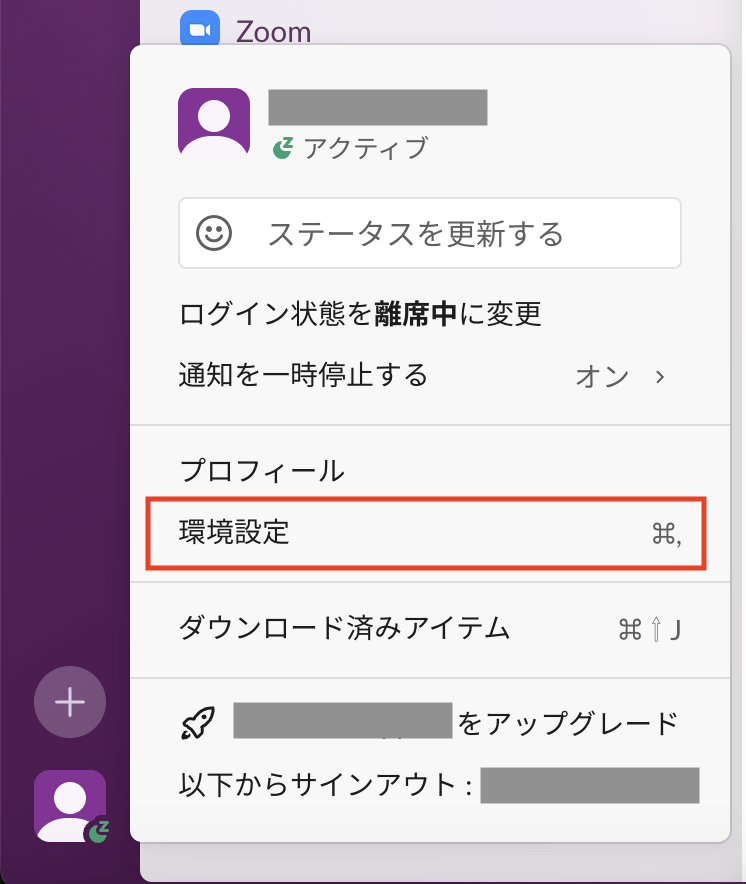
- step2項目を設定する
通知の設定画面が出てくるので、必要に応じて設定することができます。
詳細については本記事の中段あたりの「通知でカスタマイズできる項目」を参照してください!
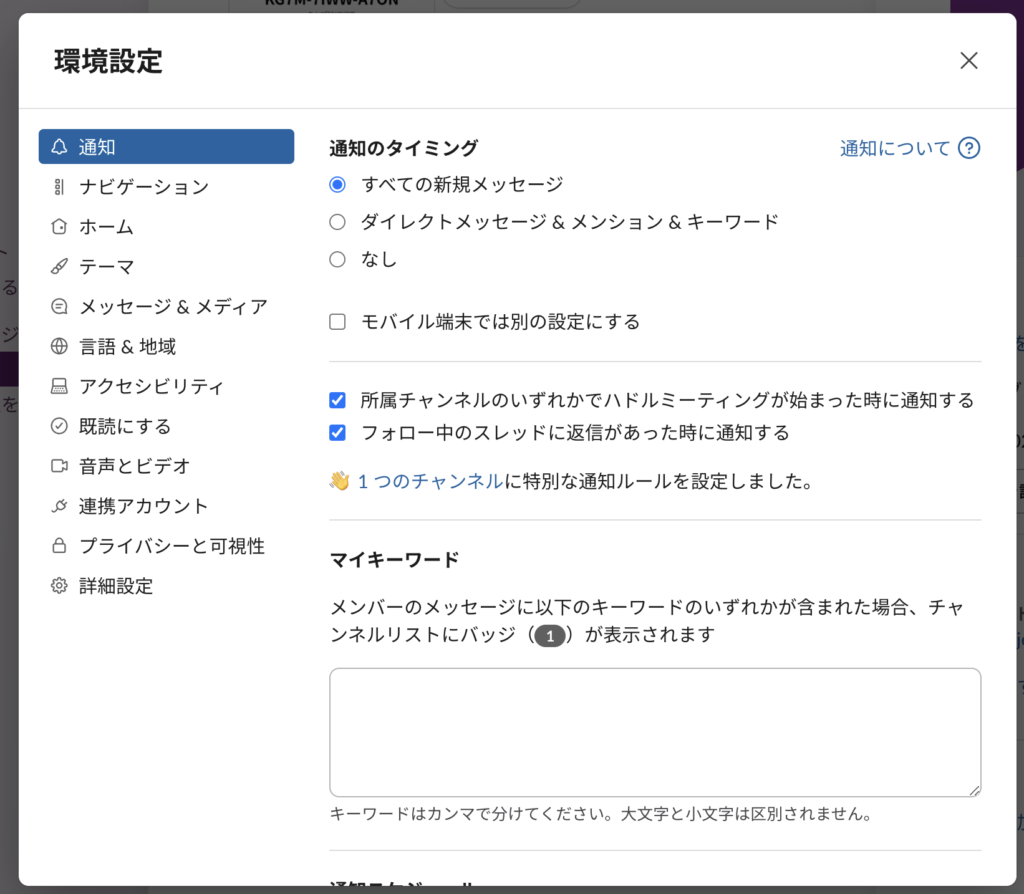
上記「通知」設定の中にある「マイキーワード」セクションで、自分が特に気にするキーワードを設定すると、そのキーワードが含まれるメッセージで通知が来ます。
すべてのメッセージが通知されるようにするのは負担になるため、直接メッセージやメンション、特定のキーワードに絞ると良いです。
プロジェクト名や自分の担当領域に関連するキーワード、自分の名前を設定し、自分にとって重要な関連メッセージを見逃さないようにするのがおすすめです。
また、デスクトップとモバイルアプリそれぞれで通知設定を作り込み、不要な通知をフィルタリングすると良いですよ。
チャンネルごとの通知設定
- step1各チャンネルの通知を編集するを選ぶ
各チャンネルの右上にある3点リードを押すと、通知を編集するという項目があるので、押します。
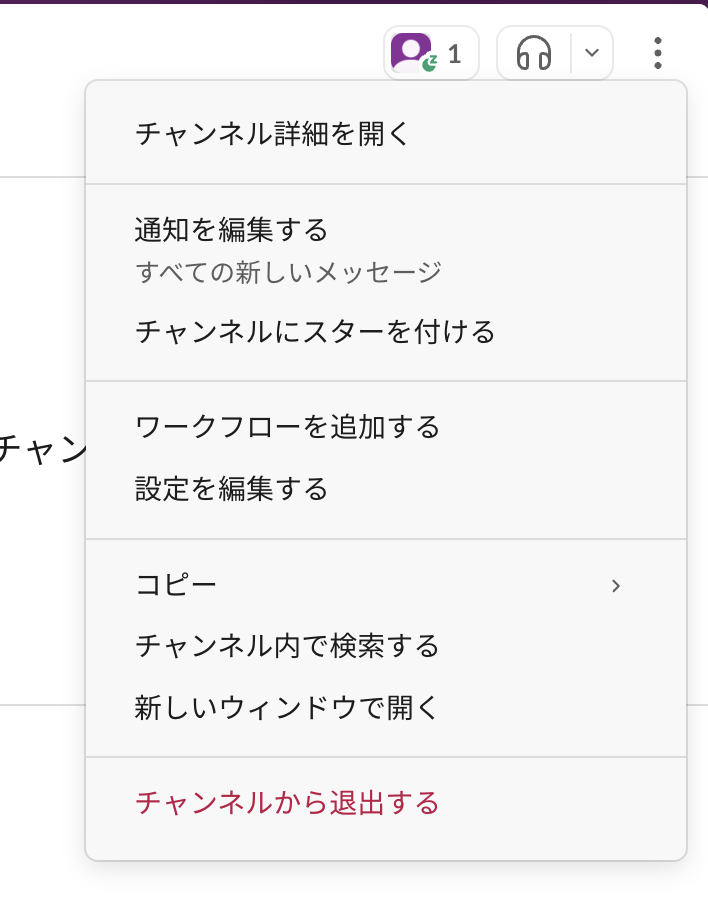
- step2設定を決めて変更を保存するを押す
ポップアップが表示されて、通知に関して設定をすることができます。
通知の設定をして、右下の変更を保存するボタンを押すことで設定が反映されます。/
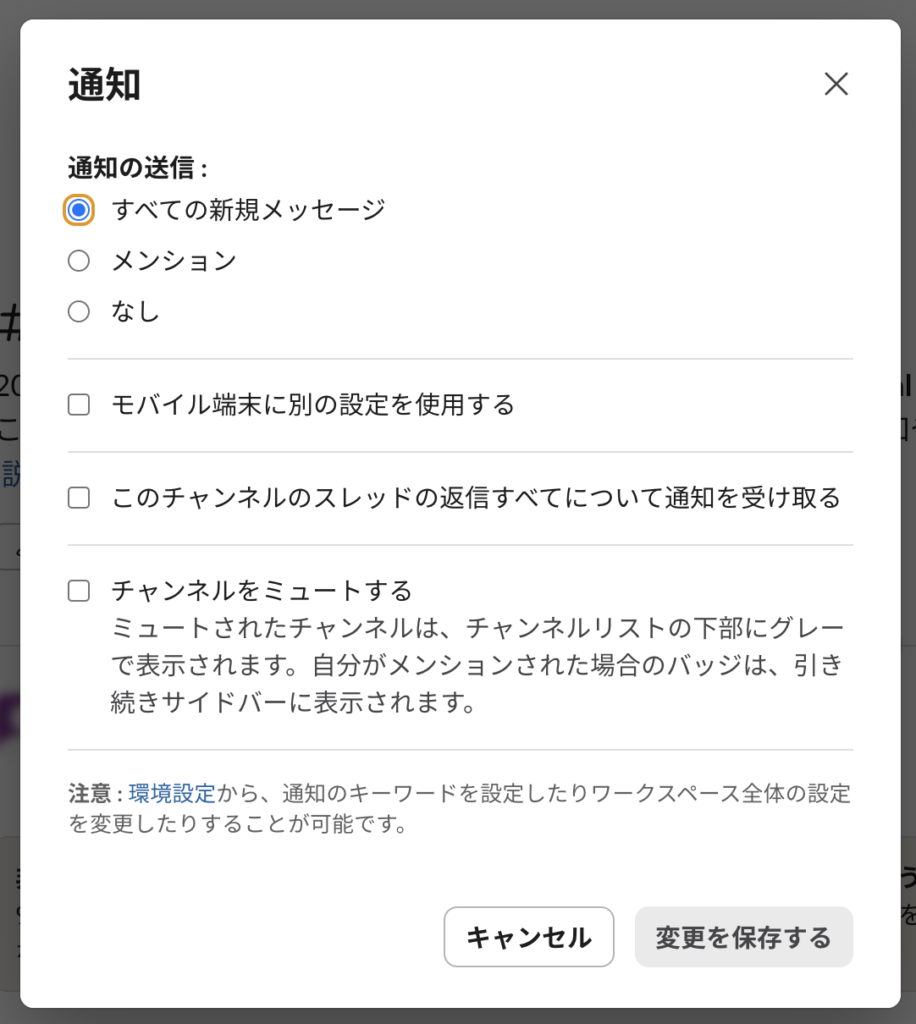
すべてのチャンネルからの通知はオーバーロードになるため、特定の重要なチャンネルのみ通知をオンにしておくことが助かります。
ボットと統合サービスの通知設定
TrelloやGitHub、Jiraなど外部サービスとの統合を行う際、それぞれのツールからの通知設定をチェックし、Slackに送られる通知が多すぎないようにします。
ステータス設定の活用
通知を直接的に絞れる機能ではないですが、状態を示すステータスをつけるのもおすすめです。
「会議中」「移動中」「集中作業中」などのステータスを設定し、他のメンバーに自分の状況を知らせます。これにより、余計な通知を減らせます。
通知でカスタマイズ設定できる項目
| 設定できる項目 | 説明 |
| 通知のタイミング | 通知のタイミングを設定できます。 ・全ての新規メッセージ ・DM&メンション&キーワード ・なし の3つから選ぶことができます。 また、モバイル端末では別の設定にすることもできます。 |
| マイキーワード | メッセージないで特定のキーワードが含まれていた場合に自分に通知が入ります。 |
| 通知スケジュール | 通知が届く時間帯を設定できます。それ以外の時間帯では一切通知が入らなくなります。 |
| サウンド&表示 | 用途ごとに通知音を設定することができます。また、表示バッジの設定もできます。 |
| デスクトップで非アクティブ状態の時 | デスクトップで非アクティブの時に自分のモバイル端末に送信するタイミングを設定することができます。 |
| チャンネル特有の設定 | チャンネルに個別に設定した条件を確認することができます。 |
ベストプラクティス
Slackの通知設定は、個人やチームの生産性を最大化するために非常に重要です。以下は、Slack通知設定のベストプラクティスです:
個人レベルのベストプラクティス
| 設定項目 | 設定値 |
| 頻度の設定 | 重要なチャンネルやダイレクトメッセージ(DM)の通知を優先的に受け取るように設定。 |
| キーワードアラート | 特定のキーワードに対する通知を有効にして、関心のある話題にすぐ気づけるようにする。 |
| 通知を許可する時間の設定 | 集中したい時間帯や休息時間に通知を入れないようにする |
| モバイル通知 | 常に接続する必要がある場合にはモバイル通知を有効に。ただし、プライベート時間を守るために適宜オフにすることも検討。 |
| デスクトップ通知 | 仕事の時間中はデスクトップでの通知を有効にしておく。 |
| 通知サウンドのカスタマイズ | 知覚しやすいサウンドに変更して、重要な通知を音で識別しやすくする。 |
全ユーザーが個人レベルで使うと思いますが、上記の設定が特に有用なものとなっています。
ほんの少しカスタムしておくだけで生産性を上げることができますよ。
チームレベルのベストプラクティス
| 設定項目 | 設定値 |
| 通知ポリシーの設定 | チーム全体で共通の通知ポリシーを設ける。例えば、業務時間外は重要な連絡のみ通知するなど。 |
| 重要チャンネルの識別 | 業務において非常に重要なチャンネル(例:プロジェクト進捗、緊急対応チャンネルなど)は通知をオンに、通常のチャットや雑談用のチャンネルは通知をオフにする。 |
| プレフィックスやカスタムキーワード | チャンネル名やメッセージに特定のプレフィックスやキーワードを使用して通知をより効果的に管理。 |
| 定期的な設定レビュー | 定期的に通知設定を見直して最適化し、状況の変化や新しいプロジェクトに適応。 |
プロジェクトを円滑に進める上では、全メンバーに全通知を知らせる必要はありません。
必要な人に必要な情報が届くようにチャンネルを切り分け、通知を設定する必要があります。
例えば開発チームだったら、障害などの緊急性が高いタスクの通知を必要なメンバーにやりとりする専用チャンネルがあるとやりとりのログも残って便利ですよ。
